
Заглавная страница Избранные статьи Случайная статья Познавательные статьи Новые добавления Обратная связь FAQ Написать работу КАТЕГОРИИ: ТОП 10 на сайте Приготовление дезинфицирующих растворов различной концентрацииТехника нижней прямой подачи мяча. Франко-прусская война (причины и последствия) Организация работы процедурного кабинета Смысловое и механическое запоминание, их место и роль в усвоении знаний Коммуникативные барьеры и пути их преодоления Обработка изделий медицинского назначения многократного применения Образцы текста публицистического стиля Четыре типа изменения баланса Задачи с ответами для Всероссийской олимпиады по праву 
Мы поможем в написании ваших работ! ЗНАЕТЕ ЛИ ВЫ?
Влияние общества на человека
Приготовление дезинфицирующих растворов различной концентрации Практические работы по географии для 6 класса Организация работы процедурного кабинета Изменения в неживой природе осенью Уборка процедурного кабинета Сольфеджио. Все правила по сольфеджио Балочные системы. Определение реакций опор и моментов защемления |
Окно Просмотр объектов (Object Browser)Содержание книги
Похожие статьи вашей тематики
Поиск на нашем сайте
Окно «Просмотр объектов» (Object Browser) предназначено для просмотра объектов, доступных при создании программы. Хотя на самом деле в этом окне просматриваем не объекты, а структуру соответствующего класса объектов. Окно просмотра объектов (рисунок 3.5) может использоваться для поиска или свойства объекта. Чтобы найти какое-либо свойство или метод, необходимо выполнить следующую последовательность действий: 1. Откройте в редакторе Visual Basic нужный модуль. 2. Нажмите на панели инструментов кнопку «Просмотр объектов» (Object Browser). 3. Используя раскрывающийся список «Проект/Библиотека» (Project/Library), расположенный в верхнем левом углу окна просмотра объектов, выберите нужную библиотеку. 4. Пометьте нужный объект в списке «Классы» (Classes). 5. Используя список «Компонент» (Members Of), выберите подходящий метод или свойство.
Рис.3.5 Окно Просмотр объектов
Для получения сведений о выбранном классе, методе, событии или свойстве нажмите кнопку «Справка» (Help) в окне «Просмотр объектов» (Object Browser). Лабораторная работа № 4. Программирование алгоритмов линейной структуры 4.1 Цель работы: изучение методов алгоритмизации и программирования алгоритмов линейной структуры. Краткие теоретические сведения При программировании линейной структуры используется оператор присваивания и встроенные диалоговые окна.
Оператор присвоения Оператор присвоения присваивает значение выражения переменной или константе. Оператор присвоения всегда включает знак равенства(=). Синтаксис: [Let] Переменная = выражение Инструкция Let не обязательна и чаще всего опускается. Оператор присвоения предписывает выполнить выражение, заданное в его правой части, и присвоить результат переменной, имя которой указано в левой части. В результате, например, действие следующей пары операторов х==2 х==х+2 Переменной х будет присвоено 4. Имена переменных должны отражать суть обозначаемого объекта так, чтобы делать программу легко читаемой. В VBA имеются следующие ограничения на имена: 1. Длина имени не должна превышать 255 символов. 2. Имя на может содержать точек, пробелов и следующих символов: %, &,!, #, @, $. 3. Имя может содержать любую комбинацию, цифр и символов, начинающуюся с буквы.
4. Имена должны быть уникальны внутри области, в которой они определены. 5. Не следует использовать имена, совпадающие с ключевыми словами VBA и именами встроенных функций и процедур.
Хотя регистр (верхний или нижний) в имени не имеет значения, умелое использование его может существенно облегчить понимание содержательной стороны переменной. Например, вместо плоских и невыразительных имен
процентнаяставка
х_начзнач предпочтительнее использовать следующие имена, которые легче воспринимаются, благодаря выделению нескольких символов, входящих в них, разумным использованием верхнего регистра
ПроцентнаяСтавка
х_НачЗнач
Выражение состоит из элементов выражения (операндов) разделенных знаками операций и скобками. В программах на VBA можно использовать стандартный набор операций над данными. Имеются три основных типа операций: Математические, выполняются над числами, и их результатом являются числа Отношения, применяются не только к числам, и их результатом являются логические значения, например х>у Логические, используются в логических выражениях и их результатом являются логические значения, например Not x And y Приведем операции VBA указанных и дополнительных категорий. Таблица 4.1
VBA выполняет операции в соответствии с их приоритетами, что обеспечивает однозначность в трактовании значений выражений. Приведем приоритеты выполнения операций.
Приоритет Операции 1 Вызов функции и скобки 2 ^ 3 - (смена знака) 4 *, / 5 \ 6 Mod 7 +, - 8 >, <, >=, <=, <>, = 9 Not 10 And 11 Or 12 Xor 13 Equ 14 Imp
Операндами в выражении могут быть: переменные, константы, функции. В VBA имеются большой набор встроенных функций и процедур, использование которых существенно упрощает программирование. Эти функции можно разделить на следующие основные категории: - Математические функции - Функции проверки типов - Функции преобразования форматов В таблице 4.2 перечислены математические функции, используемые в VBA
Таблица 4.2 Математические функции
Обратите внимание на то, что список функций таблицы 4.2 несколько сокращен. Приведены только четыре встроенные тригонометрические функции, на самом же деле тригонометрических функций около 24, включая используемые гиперболические функции. В таблице 4.3 перечислены несколько стандартных формул, где использованы встроенные функции для вычисления недостающих. Эти формулы предназначены для положительных и отрицательных значений аргумента х. Некоторые из них, содержащие знак (+-), дают двойной результат. Используйте знак плюс (+) для вычисления первого значения и знак (-) для вычисления второго.
Таблица 4.3 Формулы общих математических функций, не вошедших в VBA
Число 1.5708 – это приближенное значение π/2.
4.2.2 Функции преобразования форматов
Преобразование строки в число и обратно осуществляют следующими функциями
Val (строка) – Возвращает числа, содержащиеся в строке, как числовое значение соответствующего типа Str (число) – Возвращает значение типа Variant (String), являющееся строковым представлением числа
В качестве допустимого десятичного разделителя функция Str воспринимает только точку. При наличии другого десятичного разделителя (например, запятой) для преобразования чисел в строки следует использовать функцию СStr, описанную ниже. Чтобы представить числовое значение как дату, время, денежное значение или в специальном формате, следует использовать функцию Format.
Format – Возвращает значение типа Variant (String), содержащее выражение, отформатированное согласно инструкциям, заданным в описании формата.
Синтаксис: Format (Выражение[, Формат[, ПервыйДеньНедели[, ПерваяНеделяГода]]]) Выражение – любое допустимое выражение Формат – любое допустимое именованное или определяемое пользователем выражение формата. Примером именованного формата является Fixed– формат действительного числа с двумя значащими цифрами после десятичной точки ПервыйДеньНедели – постоянная, определяющая первый день недели ПерваяНеделяГода – постоянная, определяющая первую неделю года
При построении пользовательского числового формата возможно использование следующих символов.
() -Резервирует позицию цифрового разряда. Отображает цифру или нуль. Если у числа, представленного аргументом, есть какая-нибудь цифра в той позиции разряда, где в строке формата находится (), функция отображает эту цифру аргумента, если нет – в этой позиции отображается нуль # - Резервирует позицию цифрового разряда. Отображает цифру или ничего не отображает. Если у числа, представленного аргументом, есть какая-нибудь цифра в той позиции разряда, где в строке формата находится #, функция отображает эту цифру аргумента, если нет – в исходной позиции не отображается ничего. Действие данного символа аналогично действию (), за исключением того, что лидирующие нули не отображаются . - Резервирует позицию десятичного разделителя. Указание точки в строке формата определяет, сколько разрядов необходимо отображать слева и справа от десятичной точки % - Резервирует процентное отображение числа , - Разделитель разряда сотен от тысяч : - Разделитель часов, минут и секунд в категории форматов Время (Time) / - Разделитель дня, месяца и года в категории форматов Дата (Date) Е+, Е-,е+,е- - Разделитель мантиссы и порядка в экспоненциальном формате
Встроенные диалоговые окна
В проектах VBA часто встречаются две разновидности диалоговых окон: окна сообщений и окна ввода. Они встроены в VBA, и если их возможностей достаточно, то можно обойтись без проектирования диалоговых окон. Окно сообщений выводит простейшие сообщения для пользователя, а окно ввода обеспечивает ввод информации. Функция Выводит на экран диалоговое окно, содержащее сообщение и InputBox поле ввода, устанавливает режим ожидания ввода текста пользователем или нажатия кнопки, а затем возвращает значение типа, содержащее текст, введенный в поле. Синтаксис: InputBox (prompt [, title] [, default] [, xpos] _ [, ypos] [, helpfile, context]) Аргументы: ü prompt – строковое выражение, отображаемое как сообщение в диалоговом окне. Строковое значение prompt может содержать несколько строк. Для разделения строк допускается использование символа возврата каретки (Chr (13)), символа перевода строки (Chr (10))или комбинацию этих символов(Chr (13)) & (Chr (10)) ü title – строковое выражение, отображаемое в строке заголовка диалогового окна. Если этот аргумент опущен, в строку заголовка помещается имя приложения. ü default – строковое выражение, отображаемое в поле ввода как используемое по умолчанию, если пользователь не введет другую строку. Если этот аргумент опущен, поле ввода изображается пустым
ü xpos – числовое выражение, задающее расстояние по горизонтали между левой границей диалогового окна и левым края экрана. Если этот аргумент опущен, диалоговое окно выравнивается по центру экрана по горизонтали ü ypos – числовое выражение, задающее расстояние по вертикали между верхней границей диалогового окна и верхним краем экрана. Если этот аргумент опущен, диалоговое окно помещается по вертикали примерно на одну треть высоты экрана ü helpfile – строковое выражение, определяющее имя файла справки, содержащего справочные сведения о данном диалоговом окне. Если этот аргумент указан, необходимо наличие также аргумента context ü context – числовое выражение, определяющее номер соответствующего раздела справочной системы. Если этот аргумент указан, необходимо наличие также аргумента helpfile Процедура Выводит на экран диалоговое окно, содержащее сообщение, MsgBox устанавливает режим ожидания нажатия кнопки пользователем, а затем возвращает значение типа Integer, указывающее, какая кнопка была нажата. Синтаксис: MsgBox (prompt [, buttons] [, title] [, helpfile, context]) Аргументы: ü prompt – строковое выражение, отображаемое как сообщение в диалоговом окне ü buttons – числовое выражение, представляющее сумму значений, которые указывают число и тип отображаемых кнопок, тип используемого значка, основную кнопку и модальность окна сообщения. Значение по умолчанию этого аргумента равняется 0. Значение констант, определяющих число и тип кнопок используемого значка, приведены в таблицах 4.1 – 4.3 ü title – строковое выражение, отображаемое в строке заголовка диалогового окна. Если этот аргумент опущен, в строку заголовка помещается имя приложения ü helpfile – строковое выражение, определяющее имя файла справки, содержащего справочные сведения о данном диалоговом окне. Если этот аргумент указан, необходимо указать также аргумент context ü context – числовое выражение, определяющее номер соответствующего раздела справочной системы. Если этот аргумент указан, необходимо указать также аргумент helpfile
Задание к работе
Таблица 4.4 Варианты задания
4.4 Методика выполнения задания Заранее (до выполнения лабораторной работы)
- запись констант, переменных, стандартных функций; - правила записи арифметических выражений; - арифметический оператор присваивания; - организацию простейшего ввода-вывода данных. 2. Разработать алгоритм решения в соответствии с заданием. 3. Составить программу решения задач. 4. Подготовить тестовый вариант исходных данных и вычислить для них вручную или с помощью микрокалькулятора значения вычисляемых в программе величин.
4.5 Пример выполнения задания
Заданы формулы:
Требуется вычислить b и z при х=1,542 и у=-3,26
Схема алгоритма вычисления b и z:
Блок 1 – ввод исходных данных, блок 2 – печать введенных значений, блок 3 – вычисление Z, блок 4 – вычисляется промежуточное значение, блок 5 – вычисляется b, блок 6 – вывод на печать результата. Программа, реализующая приведенный алгоритм, имеет вид:
SUB LINEINAJA PROGR() X=Val(InputBOX(“Введите Х”)) Y=Val(InputBOX(“Введите Y”)) MsgBox “X=” & Str(X) & “Y=” & Str(Y) Z= (x^2+y^2)/18.3*ABS(SIN(Y)) C=SQR(EXP(X-Y)+X) B=LOG(C+X^(ABS(Y))+Z) MsgBox “B=” & Str(B) End Sub
Содержание отчета. Цель работы. Краткие теоретические сведения. Задание к работе Текст процедуры на VBA с пояснениями. Анализ результатов. Выводы.
Библиографический список 1. Р.Персон. Microsoft Ecxel 97 в подлиннике: В 2т. – BHV – Санкт-Петербург. 1998. Том 2 – 640с. 2. Васильев А., Андреев А. VBA в Office 2000: учебный курс. – СПб.: Питер, 2001. – 432 с.: ил.
|
|||||||||||||||||||||||||||||||||||||||||||||||||||||||||||||||||||||||||||||||||||||||||||||||||||||||||||||||||||||||||||||||||||||||||||||||||||||||||||||||||||||||||||||||||||||||||||||||||||||||||||||||||||||||||||||||||||||||||||||||||
|
Последнее изменение этой страницы: 2016-12-17; просмотров: 438; Нарушение авторского права страницы; Мы поможем в написании вашей работы! infopedia.su Все материалы представленные на сайте исключительно с целью ознакомления читателями и не преследуют коммерческих целей или нарушение авторских прав. Обратная связь - 3.145.63.136 (0.012 с.) |

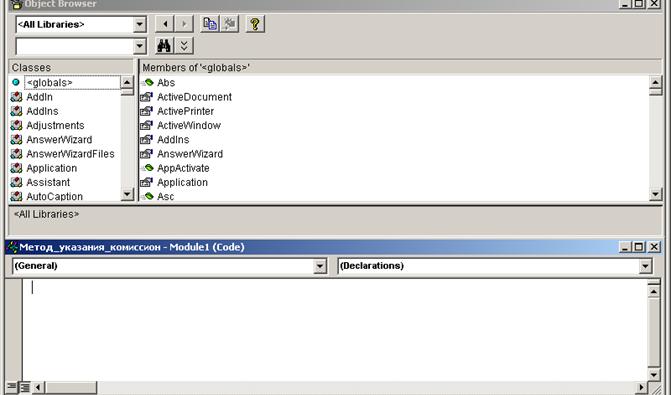

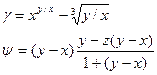


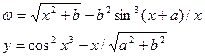




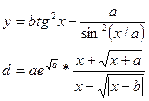





 , где p=(a+b+c)/2
, где p=(a+b+c)/2
 и объем
и объем


 где
где  x1, y1 – координаты точки a1,
x2, y2 - координаты точки a2.
x1, y1 – координаты точки a1,
x2, y2 - координаты точки a2.






 Определить площадь геометрической фигуры
Определить площадь геометрической фигуры






